
Bu yazılım, sürücülerinizi çalışır durumda tutar, böylece sizi yaygın bilgisayar hatalarından ve donanım arızalarından korur. Tüm sürücülerinizi şimdi 3 kolay adımda kontrol edin:
- DriverFix'i indirin (doğrulanmış indirme dosyası).
- Tıklayın Taramayı Başlat tüm sorunlu sürücüleri bulmak için.
- Tıklayın Sürücüleri güncelle yeni sürümleri almak ve sistem arızalarını önlemek için.
- DriverFix tarafından indirildi 0 okuyucular bu ay
için önde gelen yazılım çözümlerinden biridir. video düzenleme ve sunum yapma Camtasia Stüdyo TechSmith tarafından. 30 gün boyunca her zaman ücretsiz deneyebilirsiniz. Ancak, deneme süresi sona erdikten sonra, Camtasia kopyanızı etkinleştirmek isteyebilirsiniz.
Bu görünüşte bazı kullanıcılar için mümkün değildi. Camtasia Studio etkinleştirme sunucusuna bağlanamadığı için hatayla karşılaştılar. Elimizdeki sorun için iki çözümümüz var, bu yüzden onları bir deneyin ve başarılı olup olmadığınızı bize bildirin.
Camtasia Studio etkinleştirme sunucusuna bağlanamazsa ne yapmalı
- Ağı kontrol et
- Camtasia'yı manuel olarak etkinleştirin
1. Çözüm - Ağı kontrol edin
Etkinleştirme işleminin çalışması için kararlı bir bağlantı gerekir. Aktivasyon sunucusuna başarılı bir şekilde ulaşabilmeniz için PC'nizin internete bağlı olması gerekir. Şimdi, çoğu zaman, eldeki hatanın nedeni bu değildir. Yine de ikinci adıma geçmeden önce ağınızı tekrar kontrol etmenizi öneririz.
Ağınızın olması gerektiği gibi çalıştığından eminseniz, sorunu kesinlikle çözmesi gereken çözüme geçin.
2. Çözüm - Camtasia'yı manuel olarak etkinleştirin
TechSmith desteğindeki iyi insanlar bu sorunun farkındalar ve çözümü sağladılar. Bazı nedenlerden dolayı, yerel olarak depolanan ana bilgisayar dosyaları değiştirilir ve bu nedenle yazılım etkinleştirme sunucusuna erişemez.
Neyse ki, biraz çaba sarf ederek önceden edinilmiş lisans anahtarıyla Camtasia Studio'yu etkinleştirmenize izin verecek bir geçici çözüm var.
Aşağıdaki adımları gerçekleştirmek için yönetici iznine ihtiyacınız olacak.
İşte yapmanız gerekenler:
- Şu yöne rotayı ayarla C: WindowsSystem32driversetc.
- Aç "vb” klasörüne sağ tıklayın, “ev sahibi” dosya ve aç Özellikleri.
- Altında Genel sekme, işaretini kaldır Salt okunur kutu.
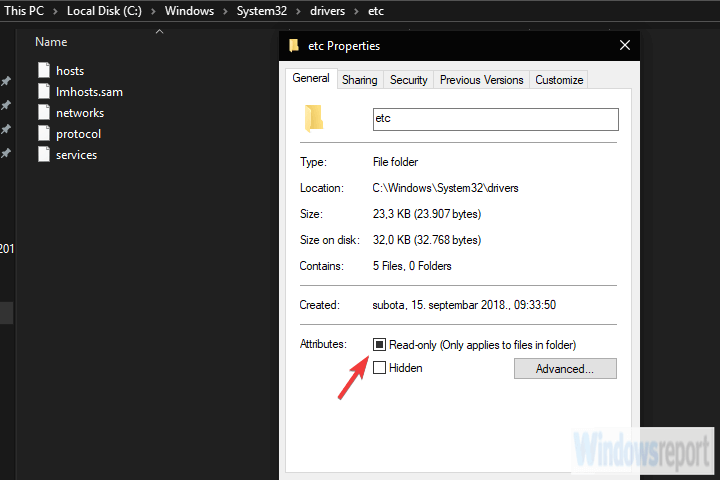
- Camtasia Studio'yu kapatın.
- İndir bu ZIP dosyası ve bilgisayarınıza kaydedin.
- ZIP dosyasının içeriğini çıkarın.
- üzerine sağ tıklayın CamtasiaUtl.exe dosya ve yönetici olarak çalıştırın.
- Bir süre bekleyin ve Camtasia Studio'yu yeniden başlatın.
- Lisans anahtarınızı girin ve hazırsınız.
Bununla, bu makaleyi bitirebiliriz. Bazı sorularınız veya önerileriniz varsa, bunları aşağıya gönderin. Ayrıca, sorun devam ederse, biletinizi TechSmith Destek'e göndermeyi unutmayın.
KONTROL ETMENİZ GEREKEN İLGİLİ HİKAYELER:
- En iyi anları vurgulamak için 5 ağır çekim video düzenleme yazılımı
- Windows 10'da yaygın Camtasia hataları nasıl düzeltilir
- Windows 10'da açılmadığında Camtasia nasıl düzeltilir
- Camtasia nasıl düzeltilir YouTube'a bağlanamıyor
![Camtasia, YouTube'a bağlanamıyor [Tam Düzeltme]](/f/0cf0b47d701395b51a85bc2c56e0c786.jpg?width=300&height=460)
![Camtasia hataları nasıl düzeltilir [Kurulum Başarısız, Kayıt, Video]](/f/be5d3533aa4d2be780365f5c97e2c1cb.jpg?width=300&height=460)
